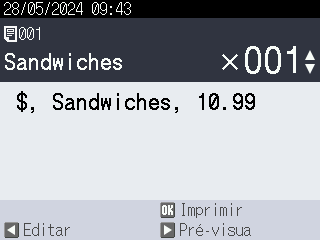Página inicial > Impressão autónoma > Mostrar o modelo transferido no visor LCD da impressora e imprimi-lo > Imprimir um modelo que não está associado a uma base de dados
Imprimir um modelo que não está associado a uma base de dados
TD-2350D/TD-2350DF
- Certifique-se de que o visor LCD está no ecrã da lista de modelos, como ilustrado abaixo.

Se não estiver, defina-o para o ecrã da lista de modelos.
- Prima Menu.
- Prima
 ou
ou  para selecionar [Definições]. Prima OK.
para selecionar [Definições]. Prima OK. - Prima
 ou
ou  para selecionar [Modo de modelo]. Prima OK.
para selecionar [Modo de modelo]. Prima OK. - Prima
 ou
ou  para selecionar [Ecrã Lista de modelos]. Prima OK.
para selecionar [Ecrã Lista de modelos]. Prima OK.
- Prima
 ou
ou  para selecionar um modelo e depois prima OK.
para selecionar um modelo e depois prima OK. - Prima
 e
e  para definir o número de etiquetas que pretende imprimir.
para definir o número de etiquetas que pretende imprimir. 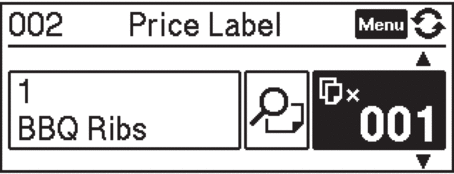
- NOTA
-
Para alterar o número de etiquetas para impressão para utilização futura, prima Menu, aceda a [Definições modelo] e defina a opção [Conf impressão] para [Ligado].
Da próxima vez que imprimir utilizando este modelo, será apresentado o ecrã de definições de impressão, permitindo alterar o número de etiquetas através de
 e
e  .
. - Para apresentar uma pré-visualização da impressão, prima Menu duas vezes e, em seguida, prima OK.
- Para visualizar o objeto no modelo, prima Menu uma vez e, em seguida, prima OK.
TD-2320DSA/TD-2350DSA
- Se o LCD não estiver no ecrã da lista de modelos ou no ecrã de modelos em mosaicos, conforme apresentado, siga os passos abaixo:
Ecrã da lista de modelos
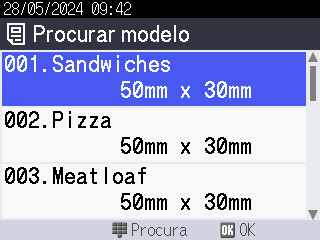
Ecrã de modelos em mosaicos
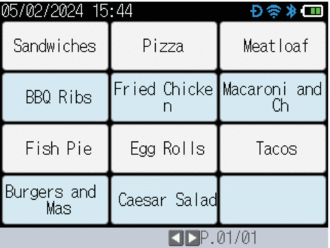
- Prima Menu.
- Prima
 ou
ou  para selecionar [Definições]. Prima OK.
para selecionar [Definições]. Prima OK. - Prima
 ou
ou  para selecionar [Modo de modelo]. Prima OK.
para selecionar [Modo de modelo]. Prima OK. - Prima
 ou
ou  para selecionar [Ecrã Lista de modelos] ou [Ecrã tátil Modelo]. Prima OK.
para selecionar [Ecrã Lista de modelos] ou [Ecrã tátil Modelo]. Prima OK.
- Prima
 ou
ou  para selecionar um modelo e depois prima OK.
para selecionar um modelo e depois prima OK.  A função de pesquisa ajuda a selecionar o modelo e a base de dados. Para mais informações
A função de pesquisa ajuda a selecionar o modelo e a base de dados. Para mais informações
 Tópicos relacionados: Utilizar a função de pesquisa para encontrar um modelo ou base de dados no modo da lista de modelos
Tópicos relacionados: Utilizar a função de pesquisa para encontrar um modelo ou base de dados no modo da lista de modelos - Prima
 e
e  para definir o número de etiquetas que pretende imprimir.
para definir o número de etiquetas que pretende imprimir. 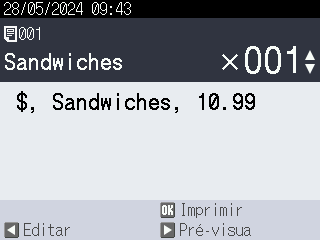
- NOTA
-
Para alterar o número de etiquetas para impressão para utilização futura, prima Menu, aceda a [Definições modelo] e defina a opção [Conf impressão] para [Ligado].
Da próxima vez que imprimir utilizando este modelo, será apresentado o ecrã de definições de impressão, permitindo alterar o número de etiquetas através de
 e
e  .
. - Para apresentar uma pré-visualização da impressão, prima
 .
.
- Para visualizar e editar os objetos no modelo, prima
 .
. - Utilize os botões
 ,
,  e OK para selecionar um objeto.
e OK para selecionar um objeto. - Toque no botão no ecrã ou prima as teclas numéricas da impressora para editar o objeto e, em seguida, prima OK.
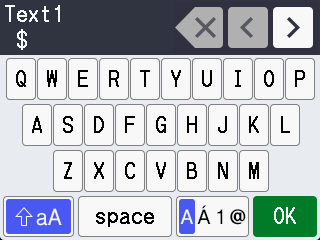
- Quando terminar de editar os objetos que pretende alterar, prima
 para voltar ao ecrã de definições da impressora.
para voltar ao ecrã de definições da impressora.